题目内容
6.2.5-在时间轴面板中添加关键帧
题目答案
1打开文件夹的素材项目文件。进入工作面板后,可以看见时间轴已添加的素材
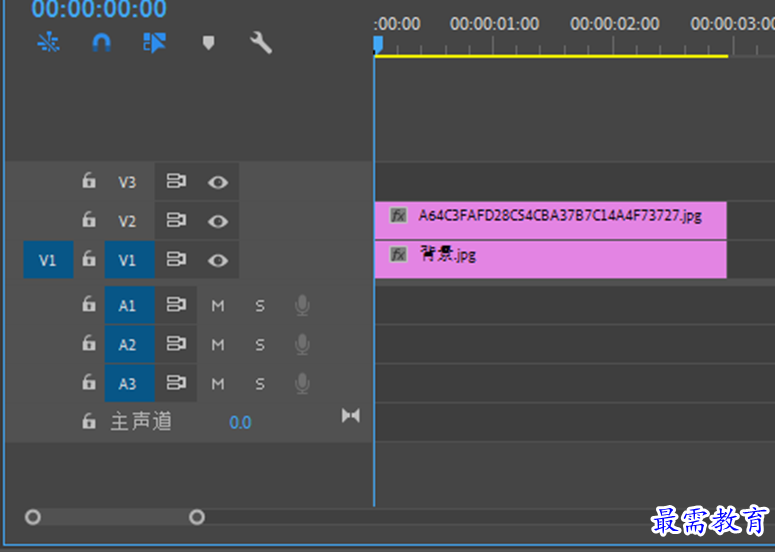
2.在V2轨道上双击照片素材前空白位置,将素材展开

3.在时间轴面板中双击V2轨道上照片素材,在弹出的菜单中选择“显示剪辑关键贞”“不透明度”选项

4.将时间线移动到起始帧的位置,单击V2轨道前“添加/移除关键帧”,在素材上方添加一个关键帧
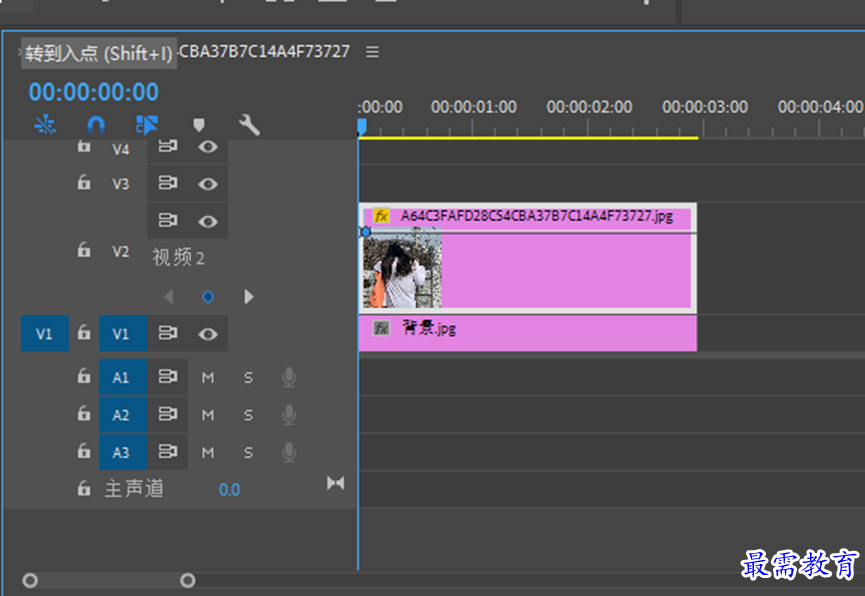
5.将时间线移到2分钟位置,继续单击V2轨道前的“添加/移除关键帧”,添加第二个关键帧
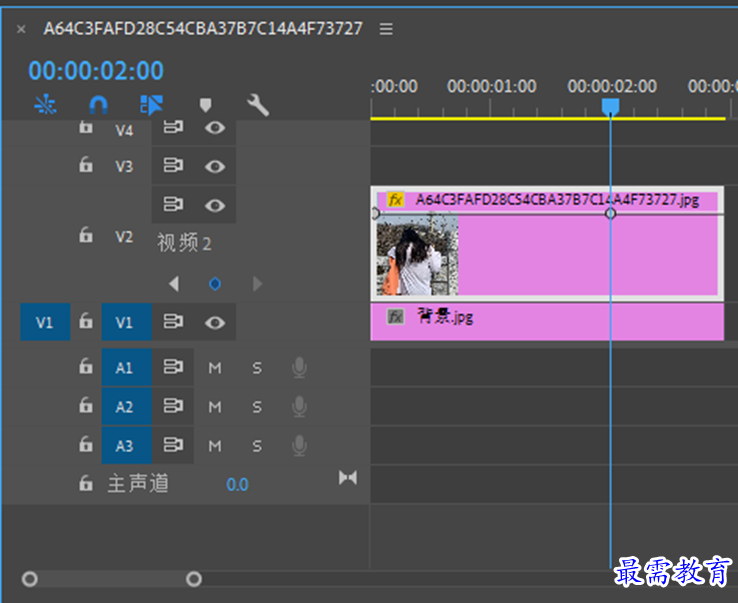
6.选择上方第一个关键帧,将关键帧向下拖动(向下表示不透明度数减小)





点击加载更多评论>>